Enquanto o uso diário do seu Mac, você pode finalmente enfrentar o problema de que o outro armazenamento do Mac é enorme. Você pode se perguntar por que outro armazenamento no Mac é tão alto e como encontrar e limpar outro armazenamento no seu Mac.
Este post compartilha duas maneiras simples de excluir outro armazenamento no Mac. Você pode usar o recurso integrado para liberar espaço de armazenamento do Mac ou recorrer ao Mac Cleaner profissional para se livrar do armazenamento adicional no Mac.
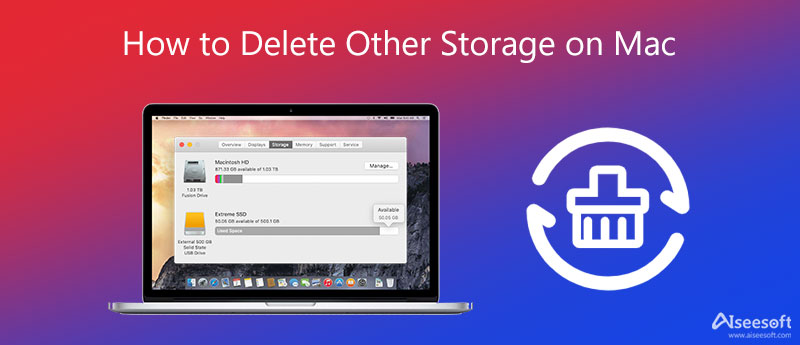
No seu Mac, clique no botão Apple logotipo no canto superior esquerdo. Na lista suspensa, escolha o Sobre este Mac opção. Agora você pode clicar no Armazenamento guia para verificar a quantidade de espaço de armazenamento do seu Mac disponível. Você pode ver o outro armazenamento no Mac.
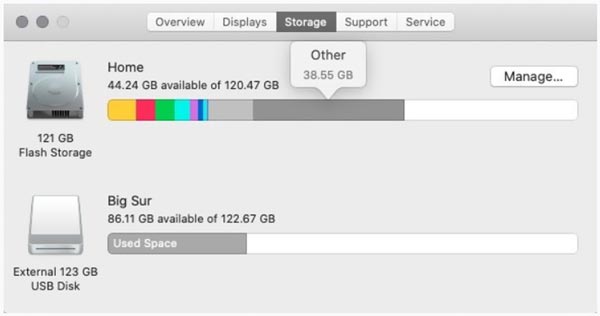
Clique na Gerencie botão para ver informações mais detalhadas. Na nova janela, você pode otimizar o armazenamento, reduzir a desordem, armazenar no iCloud e fazer outras operações. Se o seu Mac estiver executando o Sierra ou uma versão mais recente do macOS, você não poderá acessar Outros porque o Outros opção está esmaecida na coluna da esquerda.
Você pode localizar Outro armazenamento através do Library pasta no seu iMac ou MacBook. Imprensa cmd + N ao mesmo tempo para abrir uma nova janela do Finder. Você também pode clicar no topo Envie o menu e escolha o Nova opção da janela do Finder.
Press cmd + Shift + G para surgir Ir para a Pasta janela. Na caixa de texto, digite ~ / Library e, em seguida, clique no Go botão. Durante esta etapa, você também pode inserir um comando como ~/Downloads, ~/Library/Caches ou ~/Documents/Logs para localizar outro armazenamento do Mac.
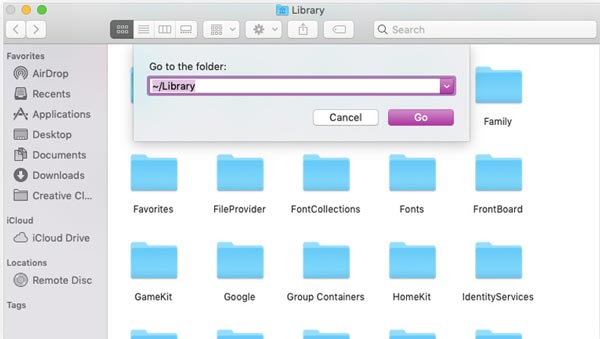
Quando você encontrar os dados inúteis ocupando outro armazenamento, clique com o botão direito do mouse neles e use o recurso Mover para Lixeira para limpar o outro armazenamento do Mac.
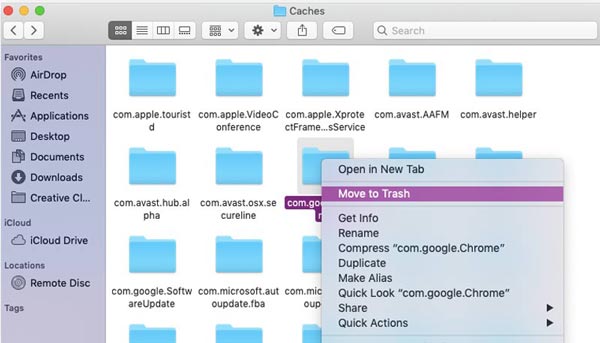
Depois de excluir todos os arquivos que deseja remover do outro armazenamento do Mac, você precisa esvaziar a Lixeira para confirmar sua operação.
É um pouco complexo limpar outro armazenamento no seu Mac usando o primeiro método. Você pode recorrer ao profissional Mac Cleaner para excluir facilmente todos os arquivos indesejados no Mac. Ele tem a capacidade de localizar e remover rapidamente todos os arquivos inúteis, caches, dados grandes e antigos do seu MacBook e iMac.

155,536 Downloads
Mac Cleaner-Excluir outro armazenamento no Mac
100% seguro. Sem anúncios.


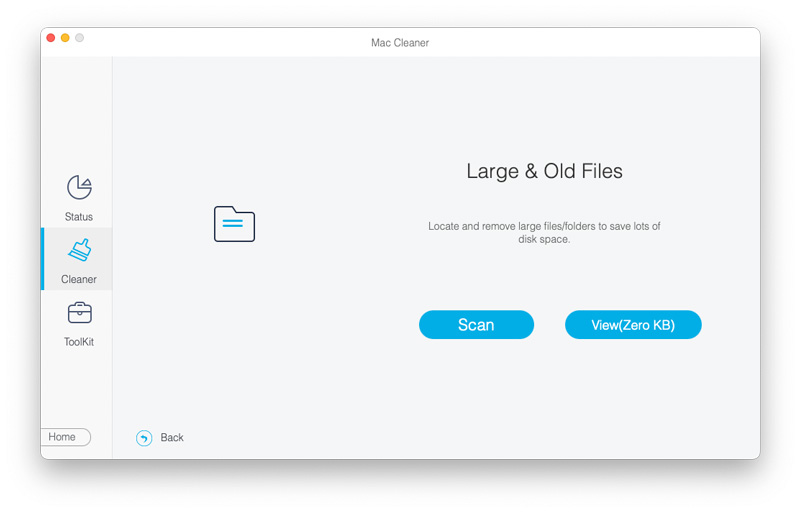
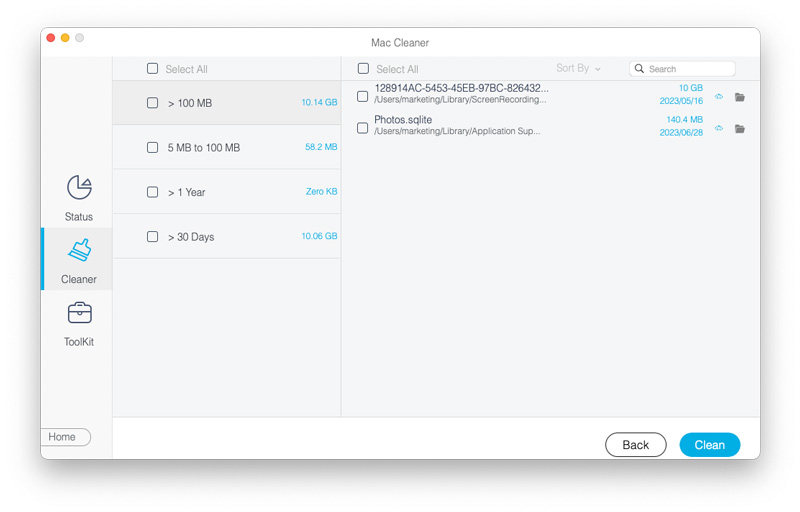
Pergunta 1. Qual é o outro armazenamento no Mac?
Outro armazenamento no seu Mac inclui arquivos de documentos como PDF, PSD, Word doc, sistema Mac e arquivos temporários, vários caches de usuário, caches de pesquisa e navegação, imagens e arquivos de dick, plug-ins e extensões de software e muito mais. Esses tipos de dados não se enquadram facilmente nos rótulos de categoria mais claros e serão salvos em outro armazenamento no seu Mac.
Pergunta 2. O que acontece se eu excluir todos os caches do meu Mac?
A exclusão de todos os caches do seu Mac liberará o armazenamento do Mac e otimizará o desempenho do seu Mac. Esta operação não afetará dados úteis no Mac e seus processos.
Pergunta 3. Como obter mais espaço no iPhone quando o armazenamento do iPhone está cheio?
Quando você receber o aviso informando que o armazenamento do iPhone está quase cheio, vá para o armazenamento do iPhone para desinstalar aplicativos não utilizados e associar dados. Além disso, você pode optar por fazer backup de algumas fotos e vídeos grandes em um computador e excluí-los do iPhone para liberar espaço de armazenamento.
Conclusão
Depois de ler este post, você pode aprender duas maneiras eficazes de livrar-se de outro armazenamento no Mac. Você pode usar seu método preferido para obter mais armazenamento do Mac.

O Mac Cleaner é uma ferramenta profissional de gerenciamento do Mac para remover arquivos inúteis, bagunça, arquivos grandes/antigos, excluir arquivos duplicados e monitorar o desempenho do seu Mac.
100% seguro. Sem anúncios.